
今天推荐一下如何把你平时觉得“说得很对”“以后写东西可能会用到的”手机截图,提取成文字的方法,而要用到的 App 很多人应该也很熟悉,就是有道云笔记里面的 OCR 功能。
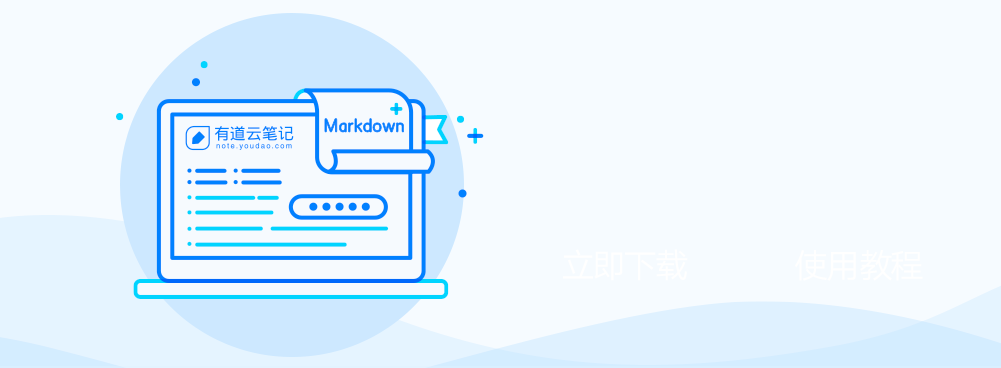
「图片」OCR 识别
具体方法操作如下:进入应用后,找到右下方[+]按键,点击进入并选择【上传图片】功能,将你想要提取的图片先同步进有道云笔记中。
接下来选中你所上传的图片,戳右下方的[更多]选项,找到[文本识别 OCR ],就可以秒提取图片上的文字啦。
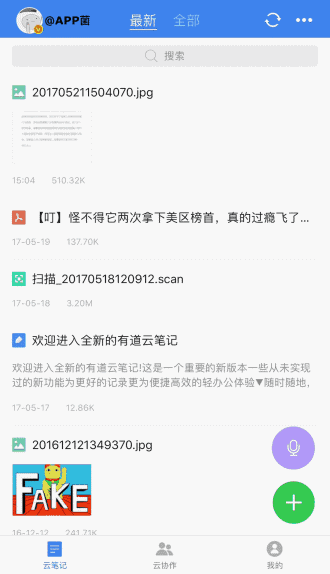
效果对比一下,可以说是热泪盈眶了。虽然图片的清晰程度会对准确率产生一定的影响,但整体来说几乎可以达到 95% 的识别率。此外,后期是可以自行编辑保存的,所以稍作核对调整,基本上就大功告成了!
如此一来,你便可以省去大把逐字逐句敲键盘的时间,而且如果只是偶尔用用的话,完全不用花钱。
很棒棒是吧,我再带你看下其他的功能
「纸质文档」OCR识别
像是很多学生党,相互之间需要借用笔记打印、翻拍复习资料什么的。以及一些上了班的小可爱可能需要将纸质版的合同转成电子版,或是把纸质文件重新录入电脑。你也可以感受一下他们的「文档扫描」功能
同样是进入应用后,找到右下方[+]按键,点击进入[文档扫描]功能,即可见证纸质版变身电子版的神奇。
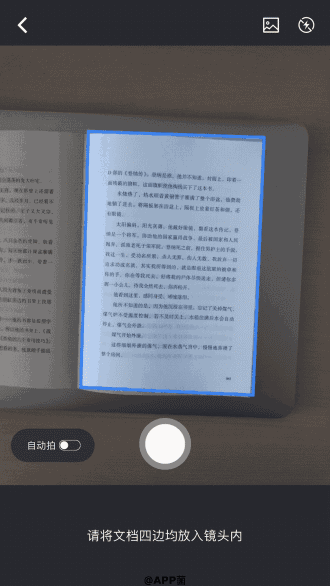
(扫描后的图片会自动调节亮度/对比度,更清晰)
而且相比扫描全能王更妙的是,它可以自动识别你所拍范围的边框,还能自动进行连拍。换句话说就是“你尽管翻页,连按键都不用,拍不到算我输。”此外,同样你也可以把扫描的纸质文档利用OCR功能进行识别,储存、编辑、为你所用,甚至是分享。
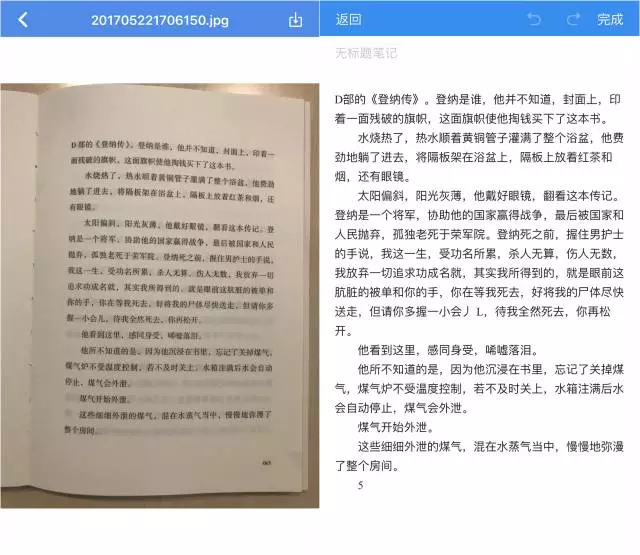
(做书摘和读书笔记简直再方便不过了)
「PDF文档」OCR识别
最后要说的这个呢,就更实用了。知道你们平时查资料,写论文最头疼的就是 PDF 版本格式,复制不了、粘贴不行,只能挨个敲。
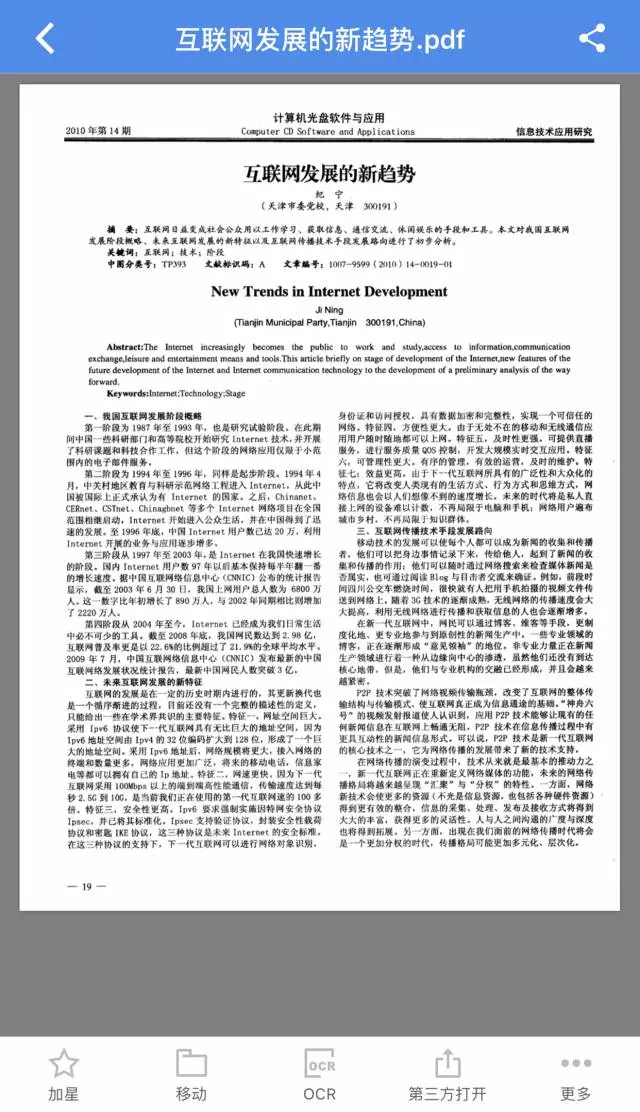
现在用它也能一键解决了! 将PDF文档上传到有道云笔记,完成同步后,点击底部的“OCR”按钮,经过几秒的等待(视 PDF 文档大小而定),就可以达成 PDF 轻松转化为可自由编辑笔记格式的成就了。
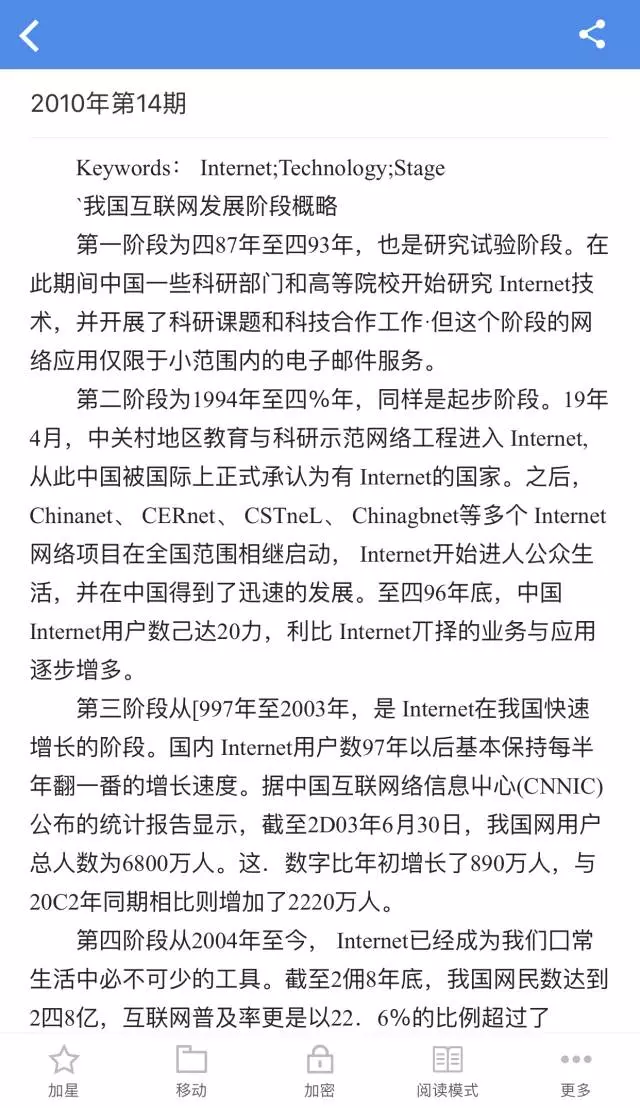
(双栏 PDF 布局识别比较弱,单栏准确率还是很高的)
不过这个功能要钱的!¥16 /月,但如果真的很常用其实 ok 的。毕竟比下来扫描全能王要 ¥30 /月,还不能将 PDF 进行 OCR 识别。
最后的最后多交待一句,就是你所有识别出的文本都会直接保存到有道云笔记内,而且是多平台同步,手机版、PC端、网页端任意平台登录都可以进行修改、编辑、整理哒,灰常方便。
此外最开始提到的「图片」OCR 识别,你现在还可以去有道云笔记公众账号,领取 50 次图片 OCR 免费使用权限。
只要你关注了有道云笔记公众号,并在微信对话框内把图片发给它,它就能为你将图片识别成文字吼。
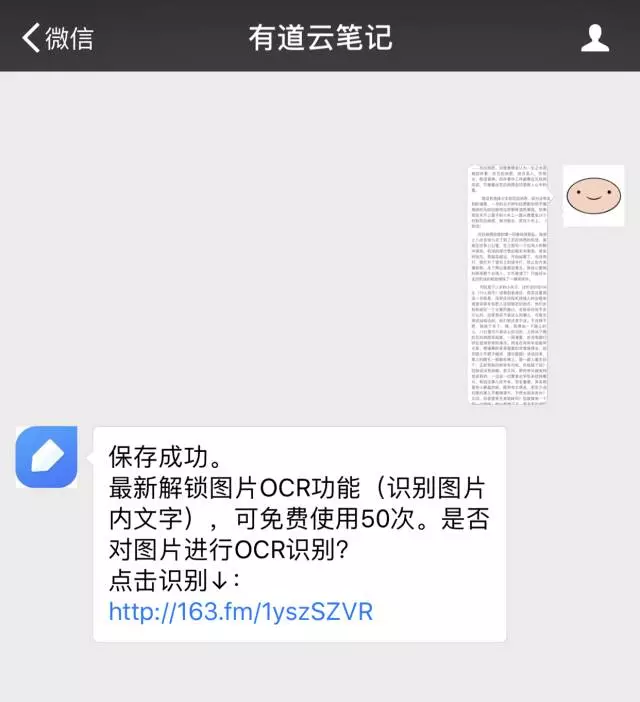
扫一扫安装
豌豆荚发现更多